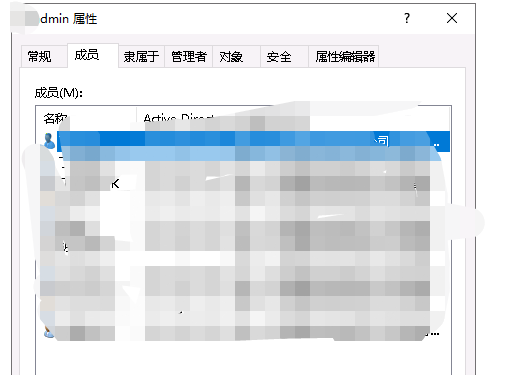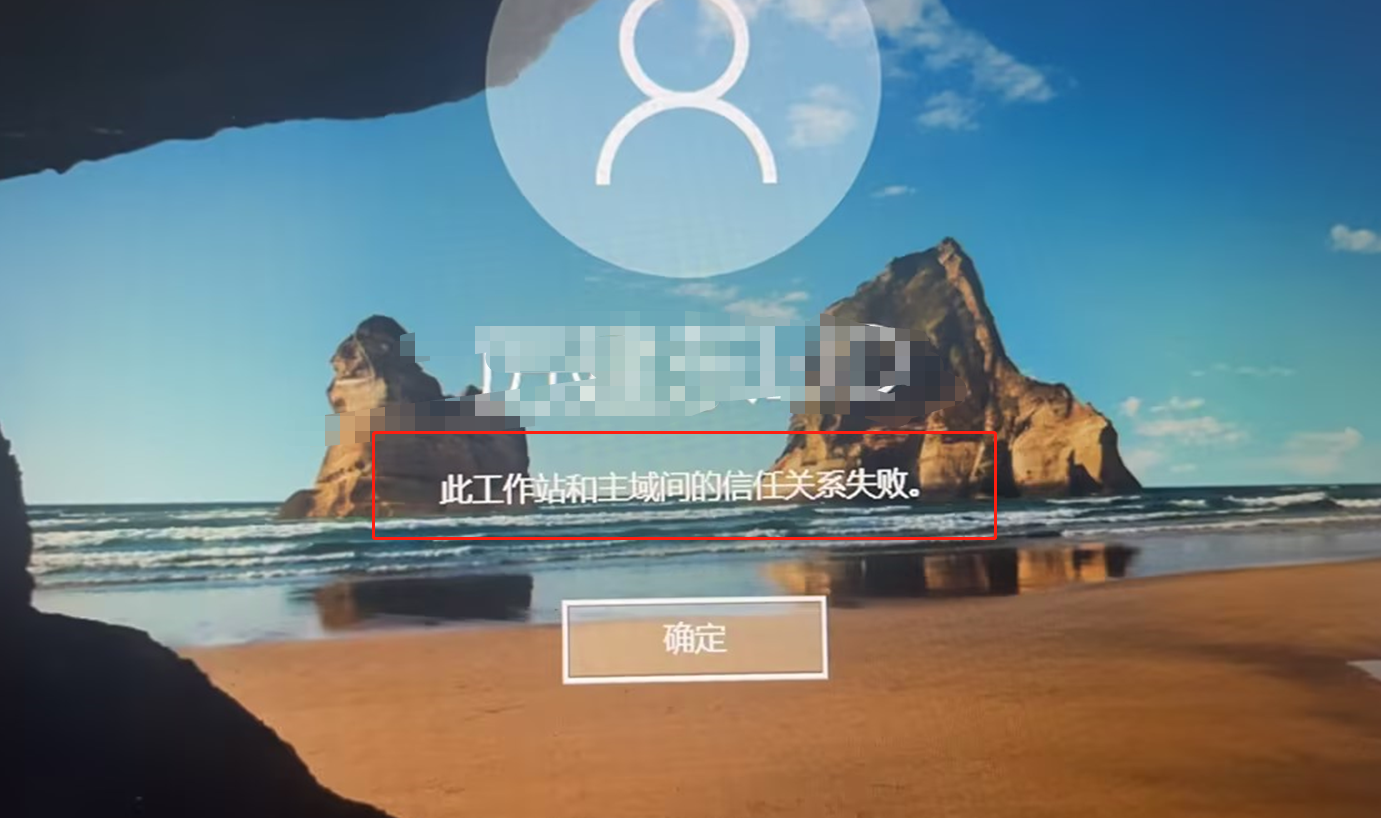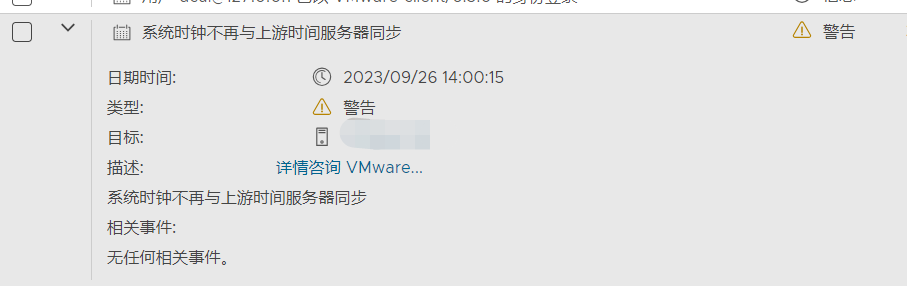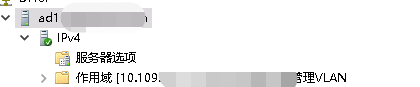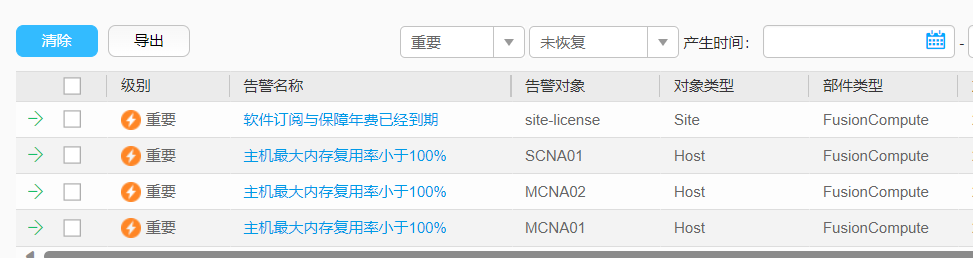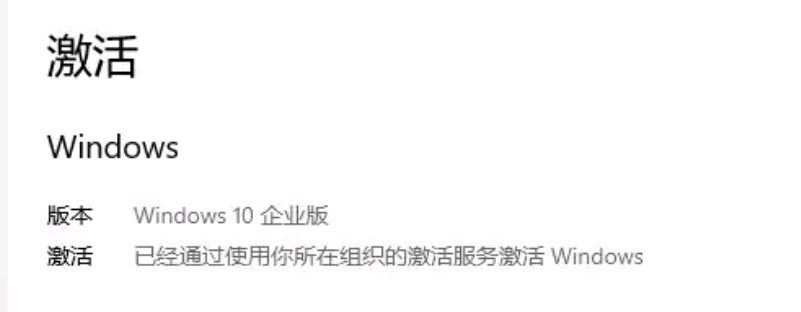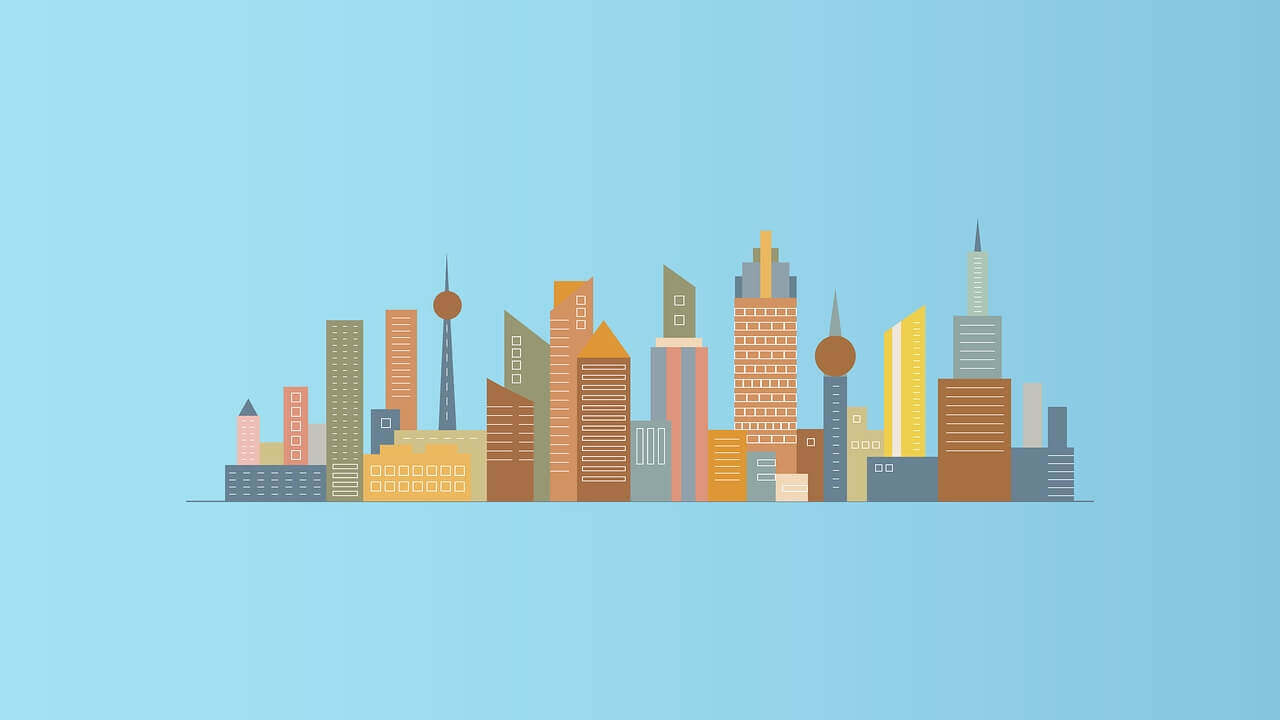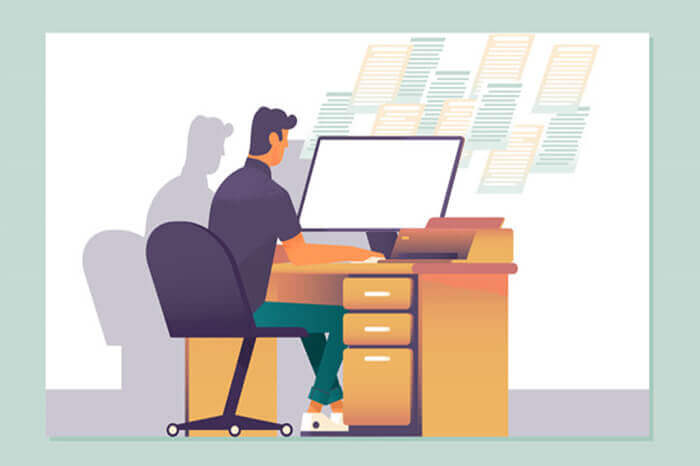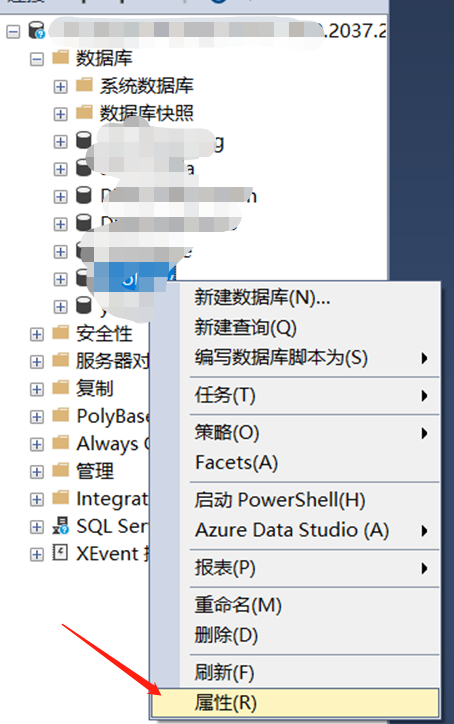搜索到
288
篇与
的结果
-
 域策略 将域用户加入本地管理员组,替代域管理员权限 问题描述 在域环境中,由于普通域用户无管理员权限,不仅无法安装软件,甚至任务管理器都无法打开;为了方便运维,一般会将IT人员的用户升级为域控管理员,即加入 Domain Admins 组,此方法存在严重的安全风险,域控管理员可登录域控服务器进行任意更改。为了解决此问题,我们通常采用的方法是,在本地计算机上,将用户加入administrators用户组,这样该用户在此计算机上就可以具备管理员权限。而非域控管理员的加域次数是有限制的。由此,我们可以衍生出一种更加简单和安全的方法,即通过域策略将IT人员的账号下发到所有本地计算机的本地管理员组中,并且为这些人员赋予加域和退域的权限。操作步骤 1、新建一个用户组在组中加入需要配置本地管理员的域用户,这样一次操作完成后,后续只需要对组成员进行调整即可2、AD 域委派控制授权域成员管理域在AD用户与计算机 中找到需要进行委外控制的域,委派控制注意,向导仅能进行加域配置,按向导添加完成委派控制后的权限从 域属性 - 安全 中查看和修改点击高级,增加退域权限双击需要修改权限的用户或组,即可进行更加详细的配置3、通过域策略将域用户或组加入本地管理员组打开组策略管理,在域中新建一个组策略右键编辑,在 计算机配置-控制面板设置-本地用户和组-新建-本地组操作:更新 组名:administrators(内置) 成员:添加需要的域用户或组4、刷新域策略在域控服务器刷新域策略gpupdate /force 正在更新策略... 计算机策略更新成功完成。 用户策略更新成功完成。5、本地计算机查看本地组本地计算机刷新域策略或重启后,查看本地组成员>net localgroup administrators 别名 administrators 注释 成员 ------------------------------------------------------------------------------- Administrator 90apt\wangwangjie 90apt\90aptadmin功能测试 1、进行多次退域、加域操作,正常 2、添加后的用户,非域控管理员,在本地计算机上可以使用管理员权限运行程序,正常能力拓展 通过net命令在本地计算机上将用户加入本地管理员组 将用户wangwangjie2加入本地管理员net localgroup administrators 90APT\wangwangjie2 /add 命令成功完成。查看用户组net localgroup administrators 别名 administrators 注释 成员 ------------------------------------------------------------------------------- Administrator 90APT\wangwangjie2从本地组中移除用户net localgroup administrators 90APT\wangwangjie2 /del 命令成功完成。小结 好好好
域策略 将域用户加入本地管理员组,替代域管理员权限 问题描述 在域环境中,由于普通域用户无管理员权限,不仅无法安装软件,甚至任务管理器都无法打开;为了方便运维,一般会将IT人员的用户升级为域控管理员,即加入 Domain Admins 组,此方法存在严重的安全风险,域控管理员可登录域控服务器进行任意更改。为了解决此问题,我们通常采用的方法是,在本地计算机上,将用户加入administrators用户组,这样该用户在此计算机上就可以具备管理员权限。而非域控管理员的加域次数是有限制的。由此,我们可以衍生出一种更加简单和安全的方法,即通过域策略将IT人员的账号下发到所有本地计算机的本地管理员组中,并且为这些人员赋予加域和退域的权限。操作步骤 1、新建一个用户组在组中加入需要配置本地管理员的域用户,这样一次操作完成后,后续只需要对组成员进行调整即可2、AD 域委派控制授权域成员管理域在AD用户与计算机 中找到需要进行委外控制的域,委派控制注意,向导仅能进行加域配置,按向导添加完成委派控制后的权限从 域属性 - 安全 中查看和修改点击高级,增加退域权限双击需要修改权限的用户或组,即可进行更加详细的配置3、通过域策略将域用户或组加入本地管理员组打开组策略管理,在域中新建一个组策略右键编辑,在 计算机配置-控制面板设置-本地用户和组-新建-本地组操作:更新 组名:administrators(内置) 成员:添加需要的域用户或组4、刷新域策略在域控服务器刷新域策略gpupdate /force 正在更新策略... 计算机策略更新成功完成。 用户策略更新成功完成。5、本地计算机查看本地组本地计算机刷新域策略或重启后,查看本地组成员>net localgroup administrators 别名 administrators 注释 成员 ------------------------------------------------------------------------------- Administrator 90apt\wangwangjie 90apt\90aptadmin功能测试 1、进行多次退域、加域操作,正常 2、添加后的用户,非域控管理员,在本地计算机上可以使用管理员权限运行程序,正常能力拓展 通过net命令在本地计算机上将用户加入本地管理员组 将用户wangwangjie2加入本地管理员net localgroup administrators 90APT\wangwangjie2 /add 命令成功完成。查看用户组net localgroup administrators 别名 administrators 注释 成员 ------------------------------------------------------------------------------- Administrator 90APT\wangwangjie2从本地组中移除用户net localgroup administrators 90APT\wangwangjie2 /del 命令成功完成。小结 好好好 -
 域控信任关系修复-此工作站和主域间的信任关系失败(脱域问题) 故障现象 加域电脑登陆域账号时提示“此工作站和主域间的信任关系失败”修复信任关系 因域用户无法登录,因此登录本地管理员 administrator 运行powershell,查看信任状态为 False 信任关系失败 test-computersecurechannel False修复域信任,使用的域账号需要具备管理员权限90apt.com\wangwangjie为我的域和域管理员,按提示输入域管理员密码test-computersecurechannel -credential 90apt.com\wangwangjie -repair再次查看域信任关系test-computersecurechannel True修复完成域账号再次登录,成功总结 无
域控信任关系修复-此工作站和主域间的信任关系失败(脱域问题) 故障现象 加域电脑登陆域账号时提示“此工作站和主域间的信任关系失败”修复信任关系 因域用户无法登录,因此登录本地管理员 administrator 运行powershell,查看信任状态为 False 信任关系失败 test-computersecurechannel False修复域信任,使用的域账号需要具备管理员权限90apt.com\wangwangjie为我的域和域管理员,按提示输入域管理员密码test-computersecurechannel -credential 90apt.com\wangwangjie -repair再次查看域信任关系test-computersecurechannel True修复完成域账号再次登录,成功总结 无 -
 vSphere ESXi 时间同步事件警告 时间同步服务测试-配置未正常工作 告警详情: 事件内容时间同步 -测试服务影响范围: 服务器实际已经同步,推测为探测阶段出现问题测试NTP服务器: 无异常w32tm /stripchart /computer:x.x.x.x 正在跟踪 x.x.x.x [x.x.x.x:123]。 当前时间是 2023/9/26 15:32:17。 15:32:17, d:+00.0152767s o:-01.3336443s [ * | ]排除测试: 更换为备用NTP服务器,等五分钟后再次进行测试,测试通过总结: 判断为:NTP繁忙时,ESXi时间同步探测会出现异常,但不影响实际使用,更换为不繁忙的NTP服务器可以消除警告。
vSphere ESXi 时间同步事件警告 时间同步服务测试-配置未正常工作 告警详情: 事件内容时间同步 -测试服务影响范围: 服务器实际已经同步,推测为探测阶段出现问题测试NTP服务器: 无异常w32tm /stripchart /computer:x.x.x.x 正在跟踪 x.x.x.x [x.x.x.x:123]。 当前时间是 2023/9/26 15:32:17。 15:32:17, d:+00.0152767s o:-01.3336443s [ * | ]排除测试: 更换为备用NTP服务器,等五分钟后再次进行测试,测试通过总结: 判断为:NTP繁忙时,ESXi时间同步探测会出现异常,但不影响实际使用,更换为不繁忙的NTP服务器可以消除警告。 -
 Windows Server WDS导致DHCP无法正常工作故障处理 故障记录: 2023年9月20日19:30分,王工进行域控月度系统补丁更新20:00分,接到用户反馈,电脑无网络20:05分,王工发现手机连接wifi后也无法获取IP地址由于DHCP服务器搭建在主域控上,王工进行主域控补丁回退至20:15分,补丁回退完成后,依然无法获取Ip地址随后,王工进行B计划,启用辅域控DHCP功能,配置故障转移集群,交换机配置辅域控为DHCP服务器通过手机测试,辅域控可以正常分配地址20:30分,王工将交换机所有DHCP服务器配置为辅域控地址,故障临时处理完成,恢复业务当前主域控DHCP仍为故障状态,暂时不影响业务,需进行完整排查测试,王工拉了故障处理: 由于无法处理故障,随即联系中心高级系统运维工程师葛工进行处理。1、查看DHCP服务器状态无异常IPV4属性-高级-无法绑定网卡2、查看日志经查看,DHCP事件为端口被占用占用UDP67端口的程序时svchost.exe,无法判断具体原因3、检查服务经查询,这台域控服务器还安装了IIS、DNS、WDS服务WDS默认也是用UDP67端口4、禁用WDS5、重启DHCP服务并绑定网卡6、测试客户机成功通过此DHCP服务器获取IP7、后续处理卸载WDS服务小结: 有故障先看日志,先看日志!
Windows Server WDS导致DHCP无法正常工作故障处理 故障记录: 2023年9月20日19:30分,王工进行域控月度系统补丁更新20:00分,接到用户反馈,电脑无网络20:05分,王工发现手机连接wifi后也无法获取IP地址由于DHCP服务器搭建在主域控上,王工进行主域控补丁回退至20:15分,补丁回退完成后,依然无法获取Ip地址随后,王工进行B计划,启用辅域控DHCP功能,配置故障转移集群,交换机配置辅域控为DHCP服务器通过手机测试,辅域控可以正常分配地址20:30分,王工将交换机所有DHCP服务器配置为辅域控地址,故障临时处理完成,恢复业务当前主域控DHCP仍为故障状态,暂时不影响业务,需进行完整排查测试,王工拉了故障处理: 由于无法处理故障,随即联系中心高级系统运维工程师葛工进行处理。1、查看DHCP服务器状态无异常IPV4属性-高级-无法绑定网卡2、查看日志经查看,DHCP事件为端口被占用占用UDP67端口的程序时svchost.exe,无法判断具体原因3、检查服务经查询,这台域控服务器还安装了IIS、DNS、WDS服务WDS默认也是用UDP67端口4、禁用WDS5、重启DHCP服务并绑定网卡6、测试客户机成功通过此DHCP服务器获取IP7、后续处理卸载WDS服务小结: 有故障先看日志,先看日志! -
 华为超融合FusionCube故障处理“主机最大内存复用率小于100%” 故障现象: 对华为虚拟化进行物理内存升级后,FusionCompute组件出现主机最大内存复用率小于100%的故障告警故障分析: 点击故障告警,进入华为超融合自带的故障帮助告警解释 系统按60秒周期检测主机的最大内存复用率,当主机的最大内存复用率小于100%时,系统产生此告警。 当主机的最大内存复用率大于等于100%时,告警恢复。 对系统的影响 可能会影响虚拟机正常启动。 可能原因 新添加主机,内存swap分区规格过小。 主机增加内存 。 处理步骤 添加一个可用的新的swap分区。具体步骤请参见添加主机内存交换分区。 等待1分钟后,查看告警是否消除。 是,处理完毕。 否,执行3。添加交换分区的帮助文档在FusionCompute左侧导航中,单击。 进入“资源池”页面。 在“主机”页签,单击待操作主机名称。 显示“概要”页签。 在“配置”页签,选择“系统配置 > 内存交换分区”。 进入内存交换分区列表界面。 在列表上方单击“添加”。 弹出对话框。 设置内存交换分区的参数。 名称:内存交换分区名称。同一个主机中添加的内存交换分区名称不能重复。 数据存储:目前只支持本地虚拟化存储。 分区空间(GB):内存交换分区的大小。其取值不能超过所选数据存储的剩余容量。 主机最大内存复用率:默认为主机的当前最大内存复用率,分区空间输入数值后会实时更新。 单击“确定”。 完成主机内存交换分区的添加。可在“任务和事件”页签的任务列表中查看任务进度。故障处理: 按文档要求增加交换分区我这里增加20G,主机最大内存复用率超过100%即可告警自动消除小结: 多看文档
华为超融合FusionCube故障处理“主机最大内存复用率小于100%” 故障现象: 对华为虚拟化进行物理内存升级后,FusionCompute组件出现主机最大内存复用率小于100%的故障告警故障分析: 点击故障告警,进入华为超融合自带的故障帮助告警解释 系统按60秒周期检测主机的最大内存复用率,当主机的最大内存复用率小于100%时,系统产生此告警。 当主机的最大内存复用率大于等于100%时,告警恢复。 对系统的影响 可能会影响虚拟机正常启动。 可能原因 新添加主机,内存swap分区规格过小。 主机增加内存 。 处理步骤 添加一个可用的新的swap分区。具体步骤请参见添加主机内存交换分区。 等待1分钟后,查看告警是否消除。 是,处理完毕。 否,执行3。添加交换分区的帮助文档在FusionCompute左侧导航中,单击。 进入“资源池”页面。 在“主机”页签,单击待操作主机名称。 显示“概要”页签。 在“配置”页签,选择“系统配置 > 内存交换分区”。 进入内存交换分区列表界面。 在列表上方单击“添加”。 弹出对话框。 设置内存交换分区的参数。 名称:内存交换分区名称。同一个主机中添加的内存交换分区名称不能重复。 数据存储:目前只支持本地虚拟化存储。 分区空间(GB):内存交换分区的大小。其取值不能超过所选数据存储的剩余容量。 主机最大内存复用率:默认为主机的当前最大内存复用率,分区空间输入数值后会实时更新。 单击“确定”。 完成主机内存交换分区的添加。可在“任务和事件”页签的任务列表中查看任务进度。故障处理: 按文档要求增加交换分区我这里增加20G,主机最大内存复用率超过100%即可告警自动消除小结: 多看文档 -
 内网KMS自动激活windows和office 前提条件: 需要具备自己的内网DNS服务器需要部署KMS激活服务器或使用互联网公共KMS服务器部署的windows需要为企业版,我使用的是LTSC版本部署的office需要为批量许可版或安装office Mondo 2016 - 批量版 - [MondoVolume]许可证连接内网后,自动激活在DNS中配置KMS服务器: 在 DNS 服务器上,打开 DNS 管理器。要打开 DNS 管理器,请依次单击开始、管理工具、DNS。单击需要在其上创建 SRV 资源记录的 DNS 服务器。在控制台树中,展开正向查找区域,右键单击该域,然后单击其他新记录。向下滚动列表,单击服务位置 (SRV),然后单击创建记录。键入以下信息: a. 服务:_VLMCS b. 协议:_TCP c. 端口号: 1688 d. 提供服务的主机:<FQDN_of_KMS_Host>完成后,单击确定,然后单击完成。 示例: 作者:大智在所不虑 https://www.bilibili.com/read/cv8769488/ 出处:bilibili
内网KMS自动激活windows和office 前提条件: 需要具备自己的内网DNS服务器需要部署KMS激活服务器或使用互联网公共KMS服务器部署的windows需要为企业版,我使用的是LTSC版本部署的office需要为批量许可版或安装office Mondo 2016 - 批量版 - [MondoVolume]许可证连接内网后,自动激活在DNS中配置KMS服务器: 在 DNS 服务器上,打开 DNS 管理器。要打开 DNS 管理器,请依次单击开始、管理工具、DNS。单击需要在其上创建 SRV 资源记录的 DNS 服务器。在控制台树中,展开正向查找区域,右键单击该域,然后单击其他新记录。向下滚动列表,单击服务位置 (SRV),然后单击创建记录。键入以下信息: a. 服务:_VLMCS b. 协议:_TCP c. 端口号: 1688 d. 提供服务的主机:<FQDN_of_KMS_Host>完成后,单击确定,然后单击完成。 示例: 作者:大智在所不虑 https://www.bilibili.com/read/cv8769488/ 出处:bilibili -
 Centos7重置root密码(详细版) https://mefj.com.cn/lur1974.html修改了root密码,步骤如下: 步骤一:在开机出现如下界面的时候就按e键步骤二:在步骤一按下e键之后,出现如下界面,按 ↓键一直到底部找到LANG=zh_CN.UTF-8这句,在这句后面加上init=/bin/sh,然后按Ctrl+x进入单用户。步骤三:挂载文件系统为可写模式mount –o remount,rw /注释:至于为什么要这句命令是因为默认情况在进入单用户模式后,我们的/文件系统是只读模式,无法进行修改,那么这个时候我们就需要用到一条命令mount –o remount,rw / 这个命令来让我们的/路径文件系统为可读模式,这样就可以实现自由修改了。步骤四:执行passwd命令,修改root密码,密码要输入两次要求两次密码要一致。步骤五:如果之前系统启用了selinux,必须执行以下命令,否则将无法正常启动系统touch /.autorelabel。然后执行命令exec /sbin/init来正常启动,或者用命令exec /sbin/reboot重启就OK了。
Centos7重置root密码(详细版) https://mefj.com.cn/lur1974.html修改了root密码,步骤如下: 步骤一:在开机出现如下界面的时候就按e键步骤二:在步骤一按下e键之后,出现如下界面,按 ↓键一直到底部找到LANG=zh_CN.UTF-8这句,在这句后面加上init=/bin/sh,然后按Ctrl+x进入单用户。步骤三:挂载文件系统为可写模式mount –o remount,rw /注释:至于为什么要这句命令是因为默认情况在进入单用户模式后,我们的/文件系统是只读模式,无法进行修改,那么这个时候我们就需要用到一条命令mount –o remount,rw / 这个命令来让我们的/路径文件系统为可读模式,这样就可以实现自由修改了。步骤四:执行passwd命令,修改root密码,密码要输入两次要求两次密码要一致。步骤五:如果之前系统启用了selinux,必须执行以下命令,否则将无法正常启动系统touch /.autorelabel。然后执行命令exec /sbin/init来正常启动,或者用命令exec /sbin/reboot重启就OK了。 -
 office tool plus全能office部署、激活、卸载工具 一、下载Office Tool Plus {abtn icon="" color="#ff6800" href="https://otp.landian.vip/zh-cn/" radius="" content="官方主页"/} Office Tool Plus 的主要功能 Office Tool Plus 基于 Office 部署工具 (ODT) 打造,可以很轻松地部署 Office。无论你是个体还是团队,Office Tool Plus 都是您的 Office 小助手{anote icon="" href="https://otp.landian.vip/zh-cn/download.html" type="secondary" content="下载地址"/} 二、安装office建议下载 包含框架 (7z 自解压缩包),解压后运行Office Tool Plus.exe点击部署选择需要安装的组件、语言、体系结构后,点击右上角“开始部署”等待安装完成即可三、激活office 可用于所有企业版office1、安装许可证,office Mondo 2016 - 批量版 - [MondoVolume]2、输入kms主机并设置主机:kms.loli.beer 或自行搭建3、点击激活四、取消激活卸载所有许可证五、卸载office当office被破坏无法卸载,使用 工具箱-office工具-移除office,六、总结无
office tool plus全能office部署、激活、卸载工具 一、下载Office Tool Plus {abtn icon="" color="#ff6800" href="https://otp.landian.vip/zh-cn/" radius="" content="官方主页"/} Office Tool Plus 的主要功能 Office Tool Plus 基于 Office 部署工具 (ODT) 打造,可以很轻松地部署 Office。无论你是个体还是团队,Office Tool Plus 都是您的 Office 小助手{anote icon="" href="https://otp.landian.vip/zh-cn/download.html" type="secondary" content="下载地址"/} 二、安装office建议下载 包含框架 (7z 自解压缩包),解压后运行Office Tool Plus.exe点击部署选择需要安装的组件、语言、体系结构后,点击右上角“开始部署”等待安装完成即可三、激活office 可用于所有企业版office1、安装许可证,office Mondo 2016 - 批量版 - [MondoVolume]2、输入kms主机并设置主机:kms.loli.beer 或自行搭建3、点击激活四、取消激活卸载所有许可证五、卸载office当office被破坏无法卸载,使用 工具箱-office工具-移除office,六、总结无 -
 python3 multiprocessing windows环境下 pyinstaller打包exe运行无限创建进程问题 https://blog.csdn.net/fly_leopard/article/details/121610641multiprocessing提供了freeze_support来实现main module的安全导入,在运行multiprocessing创建进程前调用该方法:.... if __name__ == '__main__': import multiprocessing # 该方法作用是阻止子进程运行其后面的代码 multiprocessing.freeze_support() pool = Pool(3) try: log.info("Start Program.") pool.apply_async(start_queue_manager, error_callback=error_callback) pool.apply_async(start_server, error_callback=error_callback).ready() pool.apply_async(start_browser, error_callback=error_callback) except: log.error(traceback.format_exc()) finally: pool.close() pool.join()
python3 multiprocessing windows环境下 pyinstaller打包exe运行无限创建进程问题 https://blog.csdn.net/fly_leopard/article/details/121610641multiprocessing提供了freeze_support来实现main module的安全导入,在运行multiprocessing创建进程前调用该方法:.... if __name__ == '__main__': import multiprocessing # 该方法作用是阻止子进程运行其后面的代码 multiprocessing.freeze_support() pool = Pool(3) try: log.info("Start Program.") pool.apply_async(start_queue_manager, error_callback=error_callback) pool.apply_async(start_server, error_callback=error_callback).ready() pool.apply_async(start_browser, error_callback=error_callback) except: log.error(traceback.format_exc()) finally: pool.close() pool.join() -

-

-